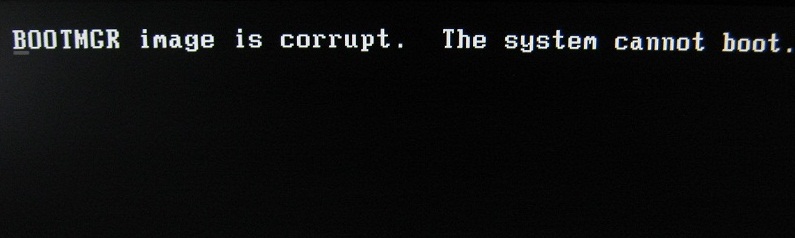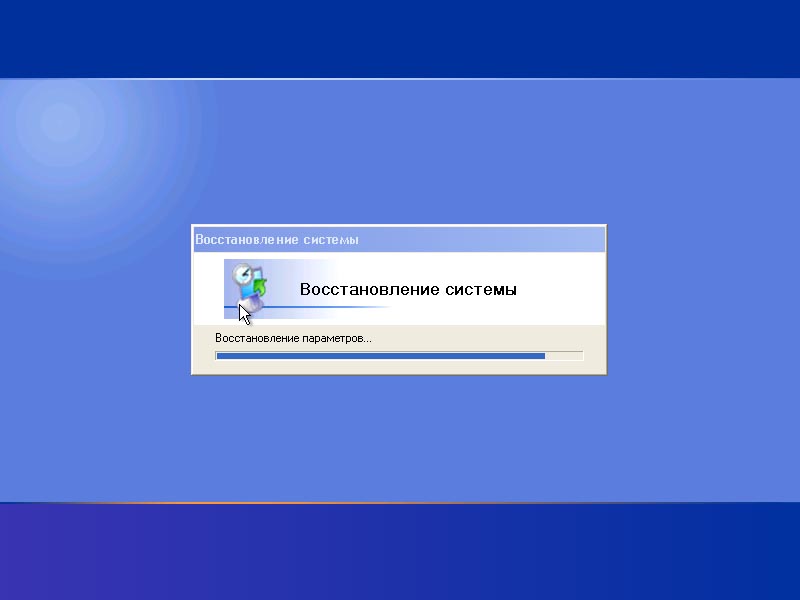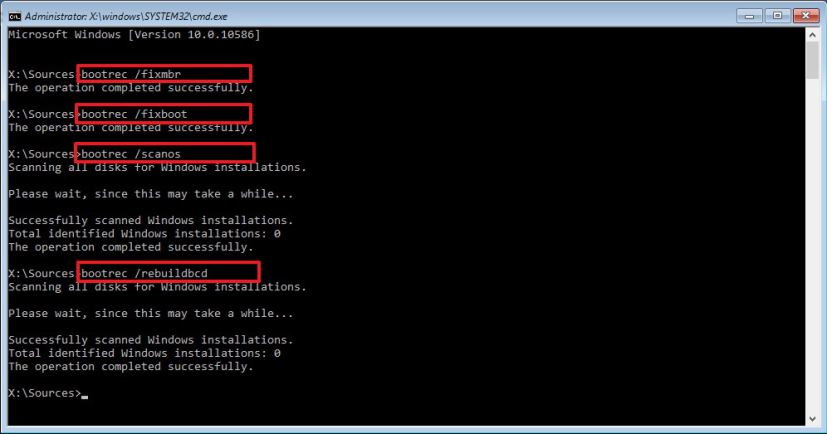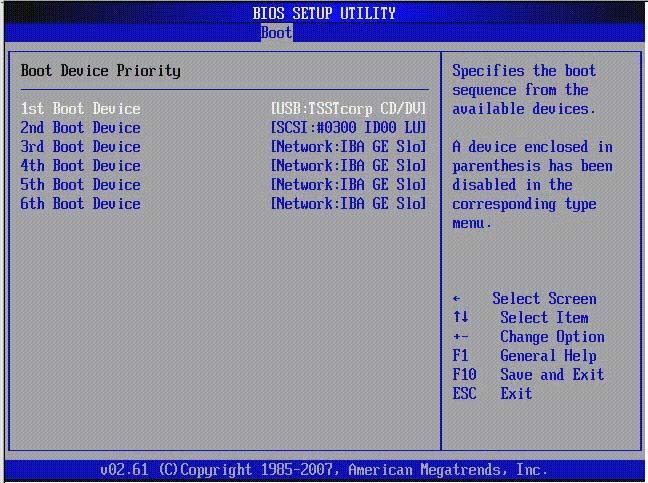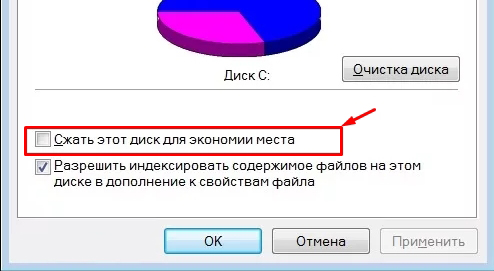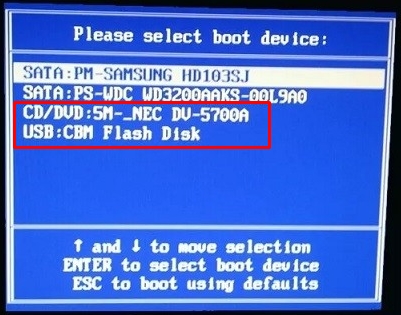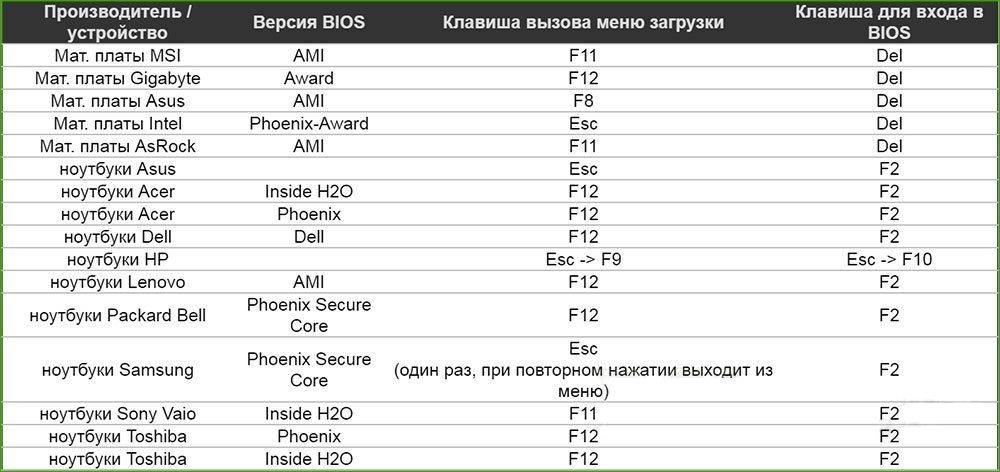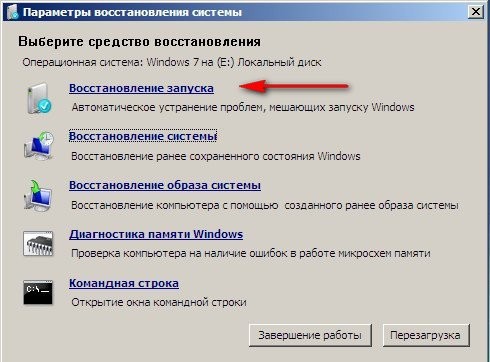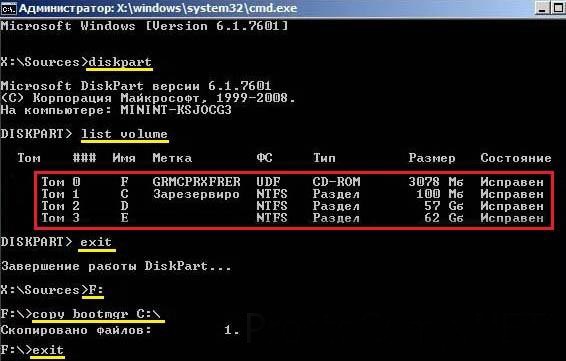- Исправление ошибки «Bootmgr is compressed»
- Почему возникает ошибка
- Способы исправления
- Если проблема возникла из-за неверных настроек в BIOS
- Если ошибка появилась из-за программного сбоя
- Bootmgr is compressed — как исправить ошибку
- Исправление ошибки Bootmgr is compressed в Windows 7
- Bootmgr is compressed. Press Ctrl+Alt+Del to restart – исправляем ошибку
- Способ 1: через устранение неполадок
- Способ 2: Через загрузочную флешку или диск
- Не забудьте!
Исправление ошибки «Bootmgr is compressed»
Операционная система Microsoft Windows очень удобна в эксплуатации, но не лишена периодически возникающих проблем и ошибок. В некоторых случаях при запуске ОС возникают проблемы, которые, на первый взгляд, решить невозможно, так как мы видим перед собой чёрный экран с какой-то надписью и не может запустить ни одно приложение. Ошибка «Bootmgr is compressed» — одна из самых распространённых, но далеко не самая страшная. Если, конечно, поверхность винчестера не подвергалась механическим повреждениям. Разберёмся, как её исправить.
Методика исправления ошибки «Bootmgr is compressed».
Почему возникает ошибка
Если вы, включая компьютер, вместо загрузочного экрана операционной системы Windows видите сообщение «BOOTMGR is compressed. Press Ctrl+Alt+Del to restart», то паниковать не стоит.
Суть данной ошибки заключается в том, что операционка автоматически сжимает данные на жёстком диске, в том числе и системные файлы, необходимые для загрузки ОС. Причиной сжатия обычно является включенная функция, которая активизируется в том случае, если пользователь забыл очистить жёсткий диск. Когда он переполняется, система начинает очищать его сама, сжимая данные.
В некоторых случаях проблема может возникнуть из-за неверных настроек в BIOS, особенно если недавно какие-либо настройки менялись. Системный сбой также возможен – появление определённых программ или вирусов может переместить, а иногда и повредить файл загрузчика. В более редких случаях можно вместо «BOOTMGR is compressed» увидеть надпись «BOOTMGR image is corrupt». Если вы видите именно эту вариацию, то советуем сначала проверить HDD на предмет повреждений. Просто нажав комбинацию клавиш, вы ошибку не исправите. Компьютер перезагрузится, а надпись появится снова. Давайте выясним, как же её исправить.
Способы исправления
Стандартная процедура восстановления системы проста и понятна. За исключением одного НО: исправить данную ошибку получится только при наличии загрузочного диска или любого другого носителя с Windows. Как правило, далеко не у всех пользователей под рукой имеется тот самый диск. Заменой установщику Windows могут послужить специальные программы, но они тоже, к сожалению, должны быть на каком-либо носителе. Также подойдёт диск восстановления.
Предположим, носитель с операционной системой уже у вас. Далее совершаем парочку простых процедур:
- Вставляем диск/флешку, перезагружаем компьютер.
- Смотрим, что происходит:
- если снова вылетает ошибка, то в БИОСе выставляем загрузку с CDROM или USB (в зависимости от носителя) и снова перезагружаем;
- если это диск восстановления, то на экране сначала появится опция выбора языка. Выбираем язык, нажимаем далее – появится пункт «Восстановление системы»;
- для восстановления с установочного диска необходимо нажать ссылку «Восстановление системы», а затем выбираем ОС, подлежащую восстановлению.
- Ждём немного, а затем выбираем пункт «Командная строка». В случаях, когда используется диск восстановления, опция выбора командной строки как одного из способов восстановления появится сразу.
- В чёрном окне вводим команду:
Нажимаем снова Enter и ждём выполнения команды – будет перезаписан MBR на системном разделе жёсткого диска. По окончанию вводим ещё одну команду:
Если появится запрос подтверждения, вводим Y и Enter.
- Достаём носитель, выходим из восстановления и перезагружаем ПК. ОС уже должна загрузиться.
Если проблема возникла из-за неверных настроек в BIOS
Этот пункт подойдёт тем, чьи ПК оснащены более чем одним винчестером. Бывает, что в настройках неверно выставлена очерёдность загрузки дисков. Для исправления делаем следующее:
- Несколько раз нажимаем Delete, когда видим чёрный фон.
- Находим пункт Hard Disk Boot Priority или Boоt Device Priоritу в разделах BIOS.
- Меняем очерёдность дисков, сохраняем настройки (с помощью нажатия клавиши F10).
- Перезагружаем.
Если же смена жёсткого диска не помогла, тогда выставляем тот, который был изначально, и делаем вывод, что причина не в последовательности их загрузки.
Если ошибка появилась из-за программного сбоя
В случаях, когда ваша операционная система устанавливалась уже давно и вполне может быть забита «левыми» программами (в том числе и теми, источник появления которых вам неведом) и вирусами, поможет обычная переустановка Windows. Если же вы уверены, что дело не в этом, а у вас на диске C осталось множество важной информации – пробуем все вышеперечисленные способы. Восстановление системы завершено. Во избежание повторения ошибки рекомендуем зайти в «Мой компьютер», нажать правой кнопкой мыши на диск С и во вкладке «Свойства» снять галочку с пункта «Сжать этот диск для экономии места». Применяем. Готово!
Как видим, исправить эту ошибку достаточно легко, но не стоит забывать, что устранить её без диска не удастся. Если же вы нашли способ, делитесь им в комментариях!
Bootmgr is compressed — как исправить ошибку

Очень хорошо, если у вас имеется загрузочный диск или флешка с Windows 7. Если загрузочных накопителей нет в наличии, то, по возможности, сделайте на другом компьютере. Кстати, подойдет также и диск восстановления, созданный после установки ОС ее встроенными средствами, но мало кто их делает: если у вас есть другой компьютер с аналогичной ОС, вы можете создать диск восстановления там и использовать его.
Исправить ошибку Bootmgr is compressed можно и с помощью дополнительных программ, которые опять же должны будут располагаться на загрузочном LiveCD или флешке. Таким образом сразу отвечаю на частый вопрос: можно ли убрать bootmgr is compressed без диска и флешки? — можно, но только отключив жесткий диск и подключив его к другому компьютеру.
Исправление ошибки Bootmgr is compressed в Windows 7
В BIOS компьютера установите загрузку с диска или загрузочной флешки, на которых находятся либо файлы установки Windows 7, либо это диск восстановления.
Если вы используете установочный накопитель Windows, то после выбора языка, на экране с кнопкой «Установить» нажмите ссылку «Восстановление системы».
А затем, указав, какую ОС нужно восстанавливать, выберите запустите командную строку. Если же используется диск восстановления, то просто выберите командную строку в списке средств восстановления (предварительно вас попросят выбрать установленную копию Windows 7).
Следующие действия очень просты. В командной строке введите команду:
Данная команда перезапишет MBR на системном разделе жесткого диска. После ее успешного выполнения введите еще одну команду:
Этим вы завершите процесс восстановления загрузчика Windows 7.
После этого просто выйдите из восстановления Windows 7, при перезагрузке компьютера выньте диск или флешку, установите в BIOS загрузку с жесткого диска, и в этот раз система должна загрузиться без появления ошибки «Bootmgr is compressed».
А вдруг и это будет интересно:
Почему бы не подписаться?
Рассылка новых, иногда интересных и полезных, материалов сайта remontka.pro. Никакой рекламы и бесплатная компьютерная помощь подписчикам от автора. Другие способы подписки (ВК, Одноклассники, Телеграм, Facebook, Twitter, Youtube, Яндекс.Дзен)
05.02.2014 в 09:58
спасибо большое,очень полезная статья!
У моих знакомых часто случается всякое везде лезут
сами ничего непонимают,а научится им охота
поэтому всякие косяки.Систему по 3 раза в месяц переустанавливают.
14.10.2014 в 23:04
вставляю загрузочную флешку, в биосе поменял приоритет, но та же ошибка вылазит как быть?
10.12.2014 в 00:15
28.01.2015 в 15:10
Такая проблема появилась после того как сделал сжатие системного диска.
Я исправил так — подключил проблемный винт к другому компу (то есть как обычный диск) и там снял галочку с сжимать диск для экономии места и потом всё заработало или думаю даже если галочка не будет стоять, то в теории сработает сделать сжимать только диск без файлов и папок, а потом снять галочку, но уже сделать для всех файлов, но на всякий случай восстановление системы сделал. Мне проще было сделать так, чем переустанавливать и парить с загрузочным диском.
14.09.2015 в 22:19
Привет, такая же проблема! То есть я могу соединить ноут к компу у которого проблемы и далее просто снять галочку с сжимания? А как лучше соединить их через кабель?
12.03.2016 в 11:33
Рукалицо. с таким уровнем познаний, отнеси к спецам лучше.
24.06.2016 в 09:48
Спасибо тебе огромное за совет, выручил
14.02.2015 в 11:38
При данной ошбке не получается войти в биос, как быть?
16.02.2015 в 10:10
Странно. По идее, такого быть не должно. В крайнем случае вы можете отключить жесткий диск и уж точно зайдете в БИОС.
06.09.2018 в 19:43
а как отключить жесткий диск
07.09.2018 в 10:25
Вынуть из него кабель питания/ шину данных
16.02.2015 в 12:58
Я понимаю что выглядит как будто я вообще неразумный, но я уже пробовал и так делать, все бесполезно!? Может есть ещё какой-то вариант?
10.03.2015 в 15:01
Здравствуйте. После того как были сделаны все операции, которые вами описаны, ошибка повторилась. Как решить проблему?
11.03.2015 в 08:33
То есть проблема исчезла, а потом снова bootmgr is compressed? Хм. Убрать сжатие с системного диска в Windows (по диску правой кнопкой в проводнике, свойства).
26.03.2015 в 15:35
Спасибо! Вы классные!
07.04.2015 в 20:16
благодарю вас спс огромное
29.04.2015 в 19:54
Спасибо, сработало на ура!
12.05.2015 в 20:05
УРА Спасибо, спасибо Админу все помогло круто! Весь нет перерыл 2 недели сидел голову сломал а тут бац и готово. Только вот ребята кому не помогает сразу, сначала сделайте восстановление ( с точки восстановления и исправьте ошибки запуска) далее по инструкции как здесь. У меня все заработало. Браво Админ!
01.08.2015 в 21:16
появилась ошибка BOOTMGR IS COMPRESSED, зашел в биос, поставил загрузку с диска, ничего не изменилось. что делать?
30.09.2015 в 16:33
05.04.2016 в 20:03
огромное спасибо спасли от переустановки системы
23.02.2017 в 12:34
Огромное спасибо! А то я чуть комп не разломал
20.06.2017 в 18:21
05.01.2018 в 01:47
Спасибо большое! Помогло!
11.02.2018 в 00:02
Добрый день. Статья действительно полезна… Но у меня другая проблема, надпись гласит GFRAS is compressed. Соответственно, метод с восстановлением загрузчика и восстановление системы точками — не помогает(
11.02.2018 в 12:49
Мне не знакома такая ошибка. Точно правильно написали? Даже гугл о таком не знает
12.02.2018 в 10:19
Точно. Сама удивлена. Тоже гуглить пыталась. Кажись сносить систему, предварительно сохранив данные, придётся (
23.02.2018 в 10:45
А если позняк уже образ диска записывать, нет его, нет установочника, тогда то что делать? Компьютера второго тоже нет. Есть телефон, с которого пишу и огромный компьютер с ошибкой. Неужели нет какого-нибудь файла, который можно скачать на телефон и загрузить в комп и все
24.02.2018 в 08:29
Боюсь, не могу такого способа предложить.
18.06.2018 в 07:28
Здравствуйте помогите плиз выскочила ошибка NTLDR is compressed Press Ctrl+lt+Del to restart нажимала эти три клавиши не помогает
18.06.2018 в 09:04
Кнопкой питания в этом случае можно выключить. Ну а дальше искать решение (у меня статьи на эту тему нет, но схоже с bootmgr is compressed)
03.10.2018 в 14:40
А изза чего эта ошибка аообще появляется? Я только что переустановил систему, загрузил все обновления предлагаемые центром обновлений, отформатировал флешку с системой и на след. день появилась эта ошибка
30.12.2018 в 09:52
А как поменять язык на английский. Не могу прописать в командной строке
30.12.2018 в 10:57
Пробовали Alt+Shift, Win+Пробел, Ctrl+Shift?
25.04.2019 в 06:47
Спасибо за статью. Очень помогло.
25.08.2019 в 04:33
Помогите я сжал диск Зарезервировано системой
У меня ничего не робит!
Bootmgr is compressed. Press Ctrl+Alt+Del to restart – исправляем ошибку
Всем привет! Сегодня включаю я компьютер с Windows 7, а на экране красуется ошибка с текстом: «Bootmgr is compressed. Press Ctrl+Alt+Del to restart». Надпись может начинаться и по-другому: «Loadmgr is compressed». Понятно дело, если нажать на кнопки, то комп просто перезагрузится, а ошибка останется. Из текста видно, что есть проблема с файлом Bootmgr – он отвечает за загрузку системы. Также в тексте сказано, что он сжат.
Такое может происходить, в первую очередь, когда пользователь в свойствах системного диска «С» ставит галочку напротив функции сжатия, которая нужна для экономии места.
Проблема в том, что Windows 7 не идеальна, и она сжимает все, в том числе системные утилиты. Может проблема появилась из-за вируса, или проблем с жестким носителем. Наша задача восстановить этот файл в естественный вид. Далее я расскажу, что делать и как исправить эту проблему. Если у вас возникнут какие-то сложности, то пишите в комментариях.
Способ 1: через устранение неполадок
Перезагружаем компьютер и включаем режим, где вы увидите дополнительные варианты загрузки – для этого при включении компьютера зажмите кнопку «F8» (находится в верхнем ряду клавиатуры). Должно отобразиться вот такое окошко, где нужно будет выбрать самый первый пункт, как на картинке ниже. Если это не поможет, то идем дальше.
Способ 2: Через загрузочную флешку или диск
Нам нужно скопировать работающий файл «BOOTMGR» для этого нам понадобится установочный диск или флешка с Windows 7.
- Вставляем флешку или диск в компьютер. Если у вас его нет, то вы можете посмотреть инструкцию по созданию тут.
- При перезагрузке вам нужно вызвать «Boot menu» вашего BIOS – для этого нужно нажать на соответствующую клавишу: F11, F12, F9, Esc (смотрите на подсказку на загрузочном экране BIOS). Далее выбираем «USB» или «CD/DVD» устройство из списка.
- Вы также можете зайти в сам BIOS и выполнить запуск с диска или флешки оттуда. Там также нужно найти «Boot Menu» и для загрузки первичного девайса выбрать вашего устройство.
- Как только начнется загрузка с девайса, вы должны увидеть надпись как на картинке ниже – нажмите на любую клавишу, чтобы начать загрузку.
- Далее вы увидите меню установки, но нас это не интересует – нажимаем ниже по надписи: «Восстановление системы».
- Система может сразу понять, что что-то не так, и вы увидите окошко параметров – нажимаем «Исправить и перезагрузить». Проверяем загрузку вашей ОС.
- Если проблема осталась, то опять делаем все то же самое, но, если опять вылезет, то же самое окошко, выбираем «Нет». Далее из списка выбираем нашу систему и кликаем по кнопке «Далее».
- Теперь нажимаем по ссылке «Восстановление запуска».
- Комп перезагрузится еще раз, опять проверяем загрузку ОС. Если ошибка «Bootmgr is compressed» осталась, то опять идем туда же, но теперь выбираем «Командная строка» и прописываем две команды:
bootrec /fixmbr
bootrec /fixboot
- Далее сломанный файл автоматом должен переписаться на носитель. Если и этом не поможет, то можно попробовать скопировать файл с загрузочного носителя вручную. Опять теми же действиями запускаем командную строку.
- Сначала нам нужно имя раздела, который имеет 100 Мб – именно там и хранится наш файлик. Прописываем:
- В моем случае это диск «С». Сначала прописываем:
exit (Чтобы выйти из Diskpart)
- Нужно перейти в раздел установочного носителя, откуда мы будем копировать файл – смотрите по размеру. В моем случае это диск «F» – прописываем:
F: (У вас может быть другой диск)
- Теперь выполняем копирование нашего главного файла:
ПРИМЕЧАНИЕ! Если в списке нет раздела 100 Мб, то скопируйте файл во все существующие разделы.
- После этого перезагружаем комп. Если это не поможет, то пробуем другую команду:
Не забудьте!
Если проблема решилась, не забудьте зайти в «Свойства» системного диска и проверить, чтобы у вас не стояла галочка напротив сжатия раздела. Уберите её, если он там стоит и нажмите на кнопку «Применить».